Come ricevere avvisi per andare a letto in base allorario in cui è necessario svegliarsi

Come ricevere avvisi per andare a letto in base all'orario in cui è necessario svegliarsi
È necessario accedere al BIOS della scheda madre del computer per apportare modifiche all'hardware, al caricatore di avvio e alle impostazioni di input/output? Scopri come aprire il BIOS su Windows 11 prima di apportare le modifiche.

Che cos'è il BIOS o UEFI di un PC Windows 11?
Il Basic Input/Output System o BIOS è il firmware della scheda madre che inizializza tutto l'hardware del computer. Fornisce inoltre i servizi di runtime necessari a un sistema operativo per l'avvio sul desktop.
Ti consente di cambiare i dispositivi di avvio, modificare l'ordine di avvio, abilitare la tecnologia di virtualizzazione della CPU , overcloccare la CPU, impostare una password di sistema o modificare la data e l'ora del sistema.
Il programma BIOS legacy è stato sostituito con Unified Extensible Firmware Interface o firmware UEFI. Supporta un'interfaccia utente grafica (GUI), unità di archiviazione più grandi, Intel Secure Boot , ecc.
Esistono molti modi per accedere alle impostazioni UEFI o al BIOS della scheda madre. Ecco alcuni metodi semplici e veloci:
Come aprire il BIOS su Windows 11: utilizzando i tasti di scelta rapida da tastiera
Il modo migliore per accedere al BIOS è premendo il tasto di scelta rapida. Quando premi il pulsante di avvio sull'armadio del computer, una schermata iniziale mostra il tasto che devi premere per accedere a UEFI o BIOS.
Questo tasto di scelta rapida varia in base al modello del computer, alla versione della scheda madre, all'anno di produzione e al produttore. Per esempio:
Usa questo metodo quando Windows 11 non si avvia e devi risolverlo.
Come aprire il BIOS su Windows 11: utilizzo delle impostazioni di sistema
Puoi anche aprire facilmente il BIOS dal desktop di Windows 11. Ecco come:
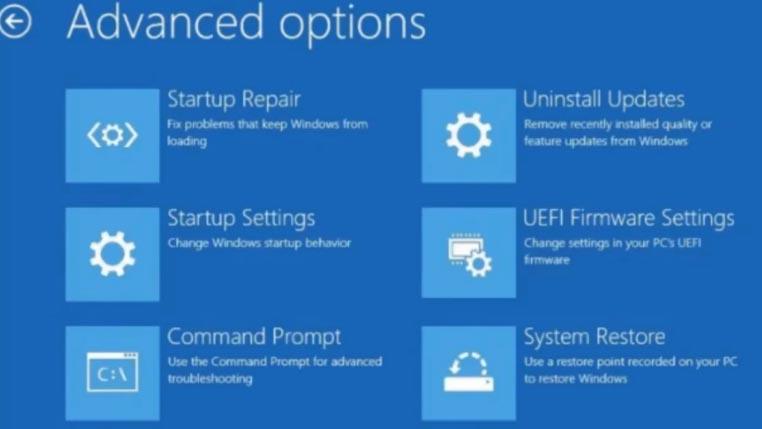
Come aprire il BIOS su Windows 11: utilizzando il terminale di Windows
Se ti piace usare PowerShell o Windows Terminal per eseguire varie attività su PC Windows 11, ecco alcune buone notizie per te. Puoi istruire il computer ad avviarsi nella schermata BIOS o UEFI eseguendo questo comando:
spegnimento /r /o /t 30
Se esegui il suddetto codice, il computer si spegnerà. Inoltre, si riavvierà ed entrerà nel menu delle opzioni di avvio avanzate . Il PC si spegnerà in 30 secondi, quindi chiudi tutte le attività e apri le app prima di eseguire il comando.
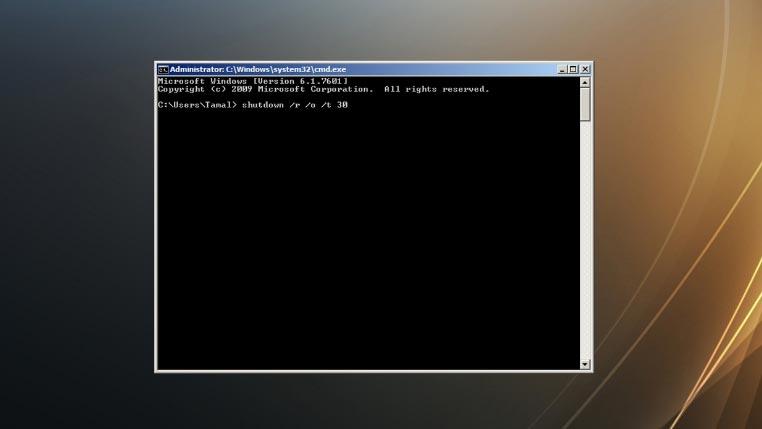
Una volta che sei nella schermata delle opzioni di avvio avanzate , puoi seguire gli stessi passaggi del metodo precedente dai passaggi 4 a 7 .
Parole finali
Il BIOS del computer Windows 11 o le impostazioni del firmware UEFI sono essenziali per la risoluzione degli errori del PC o per ottenere l'accesso alle funzionalità hardware di alto livello. Puoi provare i passaggi menzionati nel nostro tutorial "come aprire il BIOS su Windows 11" per ottenere l'accesso al BIOS.
Windows 11 include anche uno strumento di risoluzione dei problemi di sistema intelligente. In caso di problemi, puoi fare riferimento al nostro tutorial Come eseguire uno strumento di risoluzione dei problemi in Windows 11 .
Come ricevere avvisi per andare a letto in base all'orario in cui è necessario svegliarsi
Come spegnere il computer dal telefono
Windows Update funziona fondamentalmente in combinazione con il registro e diversi file DLL, OCX e AX. Nel caso in cui questi file si corrompano, la maggior parte delle funzionalità di
Ultimamente spuntano come funghi nuove suite di protezione del sistema, tutte dotate di un'ulteriore soluzione di rilevamento antivirus/spam e, se sei fortunato
Scopri come attivare il Bluetooth su Windows 10/11. Il Bluetooth deve essere attivo affinché i tuoi dispositivi Bluetooth funzionino correttamente. Non preoccuparti, è facile!
In precedenza, abbiamo recensito NitroPDF, un buon lettore PDF che consente anche all'utente di convertire i documenti in file PDF con opzioni come unire e dividere il PDF
Hai mai ricevuto un documento o un file di testo contenente caratteri inutili e ridondanti? Il testo contiene molti asterischi, trattini, spazi vuoti, ecc.?
Sono così tante le persone che mi hanno chiesto informazioni sulla piccola icona rettangolare di Google accanto all'Orb di avvio di Windows 7 sulla mia barra delle applicazioni che ho finalmente deciso di pubblicare questo
uTorrent è di gran lunga il client desktop più popolare per scaricare torrent. Anche se funziona perfettamente per me su Windows 7, alcune persone hanno
Tutti hanno bisogno di fare pause frequenti mentre lavorano al computer, se non si fanno pause c'è una grande possibilità che i tuoi occhi saltino fuori (ok, non saltino fuori







